Хэрхэн засах вэ: "iPhone шинэчлэгдэж чадсангүй. Үл мэдэгдэх алдаа гарлаа (7)"?
iPhone-ууд нь агаараар эсвэл Finder/iTunes-ээр хийгдсэн эсэхээс үл хамааран найдвартай, хурдан, найдвартай байхын тулд програм хангамжийн шинэчлэлтүүдээс хамаардаг. Гэсэн хэдий ч програм хангамжийн зөрчил, техник хангамжийн асуудал, серверийн алдаа, гэмтсэн програм хангамж зэргээс шалтгаалан шинэчлэлтийн асуудал гарсаар байна.
Төхөөрөмж баталгаажуулах эсвэл суулгах процессыг дуусгах боломжгүй үед "IPhone шинэчлэгдэж чадсангүй. Үл мэдэгдэх алдаа гарлаа (7)" гэсэн мессеж гарч ирнэ. Зарим хэрэглэгчид, ялангуяа сэргээх үед "iPhone '[төхөөрөмжийн нэр]' бүртгэлийг шинэчилж чадсангүй" гэж харж болно. Хоёр мессеж хоёулаа ижил асуудал байгааг харуулж байна - ямар нэг зүйл програм хангамжийн суулгацыг тасалдуулж байна.
Сайн мэдээ гэвэл асуудлыг ихэвчлэн гэртээ өгөгдөл алдалгүйгээр засах боломжтой юм. Энгийн холболтыг шалгахаас эхлээд дэвшилтэт засварын хэрэгсэл хүртэлх зөв алхмуудыг хийснээр та төхөөрөмжөө сэргээж, шинэчлэлтийг амжилттай дуусгах боломжтой.
1. Яагаад "iPhone бүртгэлээ шинэчилж чадсангүй. Үл мэдэгдэх алдаа (7)" гарсан бэ?
Apple албан ёсоор алдаа (7)-г дэлгэрэнгүй баримтжуулаагүй ч асуудал нь ихэвчлэн дараах зүйлсийн аль нэгээс үүсдэг.
- USB эсвэл холболтын асуудал — Алдаатай Lightning кабель эсвэл тогтворгүй USB порт нь шинэчлэлтийн үед харилцаа холбоо тасалддаг.
- Хуучирсан Finder/iTunes эсвэл macOS/Windows бүрэлдэхүүн хэсгүүд — Хуучин программ хангамж нь шинэ iOS программ хангамжийг зөв шалгах эсвэл суулгах боломжгүй.
- Эвдэрсэн эсвэл бүрэн бус програм хангамжийн файлууд (IPSW) — Гэмтсэн таталт нь шинэчлэлтийг дуусгахыг зогсооно.
- IPhone дээрх санах ой хангалтгүй — Шинэчлэлтийг задалж суулгахын тулд төхөөрөмжид хэд хэдэн гигабайт зай шаардлагатай.
- Системийн түвшний зөрчил эсвэл програм хангамжийн эвдрэл — Гэмтсэн iOS бүрэлдэхүүн хэсгүүд нь шинэчлэлтийг эхлүүлэх эсвэл дуусгахаас сэргийлж чадна.
- Техник хангамжийн асуудал (ховор) — Хадгалах чип эсвэл логик самбартай холбоотой асуудал нь алдааг дахин дахин өдөөж болно (7).
Шалтгаан нь харилцан адилгүй байсан ч ихэнх тохиолдлуудыг гэртээ засах боломжтой байдаг нь сайн мэдээ юм.
2. Хэрхэн засах вэ: "iPhone шинэчлэгдэж чадсангүй. Үл мэдэгдэх алдаа гарлаа (7)"?
Доорх нь хурдан засахаас эхлээд илүү гүнзгий засварын алхам руу шилжих хамгийн үр дүнтэй шийдлүүд юм.
2.1 iPhone болон компьютерийг дахин эхлүүлнэ үү
Энгийн дахин эхлүүлэх нь програм хангамжийн түр зуурын доголдол, холболтын зөрчлийг арилгана.
- iPhone-оо бүрэн унтраа
- Mac эсвэл Windows компьютерээ дахин эхлүүлнэ үү
- Шинэчлэлтийг дахин оролдоно уу

Хэрэв шинэчлэлтийн эхэн үед алдаа гарвал дахин эхлүүлэх нь ихэвчлэн үүнийг шийддэг.
2.2 Lightning кабель болон USB портоо шалгана уу
Компьютерээр дамжуулан шинэчлэх үед тогтвортой холболт чухал. Хэрэв холболт нэг секундын турш тасарвал шинэчлэлт амжилтгүй болж, алдаа (7) гарч ирнэ.
Дараахыг хий.
- Анхны Apple Lightning кабель эсвэл MFi гэрчилгээтэй кабелийг ашиглана уу
- USB төвөөс зайлсхий—компьютерт шууд залгаарай
- Өөр USB портоор оролдоно уу
- Боломжтой бол өөр компьютер үзээрэй

Энэ бол хамгийн түгээмэл бөгөөд үл тоомсорлодог шалтгаануудын нэг юм.
2.3 Mac, Windows эсвэл iTunes/Finder-ийг шинэчилнэ үү
Таны компьютерийн програм хангамж болон iOS-ийн хамгийн сүүлийн үеийн програм хангамжийн хоорондын нийцтэй байдлын асуудал нь алдааг өдөөж болно.
macOS дээр:
руу оч Системийн тохиргоо → Ерөнхий → Програм хангамжийн шинэчлэл боломжтой бүх шинэчлэлтүүдийг суулгана уу.
Windows дээр
- Microsoft Store-оор дамжуулан iTunes-ийг шинэчилнэ үү
- Apple Mobile Device USB драйвер суулгасан эсэхийг шалгаарай
- Шаардлагатай бол Apple-ийн тусламжийн програм хангамжийг дахин суулгана уу
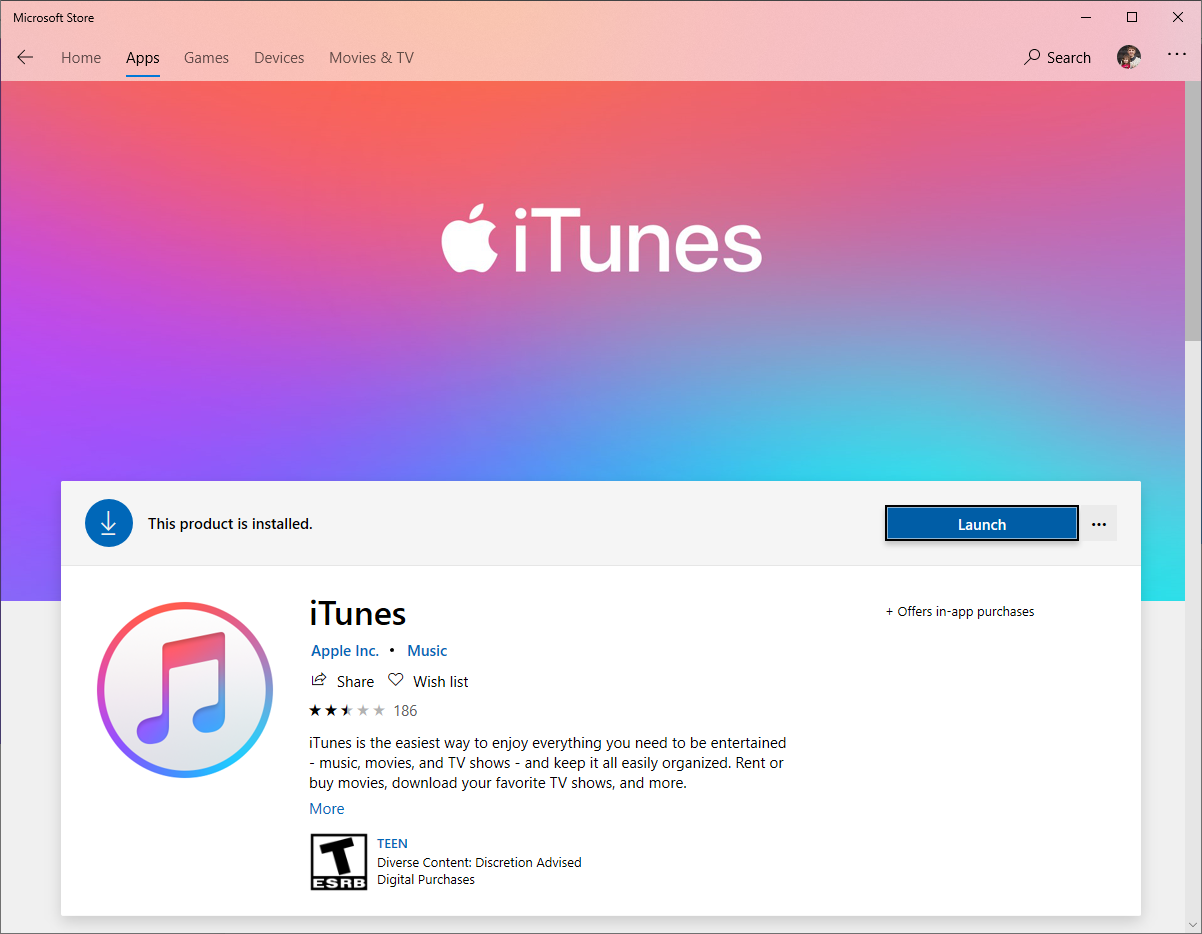
Компьютерийн програм хангамж бүрэн шинэчлэгдсэний дараа iOS-ийн шинэчлэлтийг дахин оролдоно уу.
2.4 iPhone дээр хадгалах зайг чөлөөл
Apple-ийн шинэчлэлтийн процесс нь програм хангамжийг задлахад үнэгүй хадгалах сан шаарддаг. Хэрэв таны iPhone дүүрсэн бол баталгаажуулалтын явцад шинэчлэлт амжилтгүй болж магадгүй юм.
руу оч Тохиргоо → Ерөнхий → iPhone хадгалах мөн ядаж чөлөөл 5-10 ГБ дахин оролдохоос өмнө.
Сэргээх горим нь төхөөрөмжийг шинэчлэлтийг дахин суулгахад хүргэдэг бөгөөд системийн түвшний зөрчлийг даван туулахад үр дүнтэй байдаг.

2.5 iPhone-г сэргээх горимд оруулж, шинэчлэх
Сэргээх горимд хэрхэн орох вэ:
Асаалттай iPhone 8+ , Эзлэхүүнийг дээшлүүлж, дараа нь Дууг багасгах товчийг дараад Side дээр дарна уу; дээр iPhone 7 , Дууг багасгах + Хажуу талыг барина уу; дээр iPhone 6s ба түүнээс өмнөх хувилбарууд , Home + Power товчийг дарна уу.

Сэргээх горимын дэлгэц гарч ирэх хүртэл барина уу.
Дараа нь сонго
Шинэчлэх
Finder эсвэл iTunes танд сануулах үед.
Хэрэв "Шинэчлэх" амжилтгүй болбол процессыг давтаж, сонгож болно Сэргээх , гэхдээ Сэргээх нь таны төхөөрөмжийг устгах болно.
2.6 DFU горимыг сэргээж үзээрэй
DFU (Төхөөрөмжийн програм хангамжийн шинэчлэлт) горим нь Сэргээх горимоос илүү гүнзгий бөгөөд ердийн сэргээлт хийх боломжгүй эвдрэлийг засах боломжтой.
DFU горим нь программ хангамж болон ачаалагчийг шууд дахин суулгаж, алдаа (7) зэрэг зөрүүд алдааны эсрэг үр дүнтэй болгодог.

2.7 IPSW програм хангамжийн файлыг устгаад дахин татаж авна уу
Хэрэв татаж авсан програм хангамжийн файл гэмтсэн бол Finder/iTunes шинэчлэлтийг хийж чадахгүй.
macOS дээр:
Програм хангамжийг дараахаас устгана уу:
~/Library/iTunes/iPhone Software Updates/
Windows дээр:
Дараахаас устгах:
C:\Users\[YourName]\AppData\Roaming\Apple Computer\iTunes\iPhone Software Updates

IPSW-г устгасны дараа компьютер шинэ хуулбарыг татаж авахын тулд шинэчлэлтийг дахин оролдоно уу.
3. Нарийвчилсан засвар: Алдаа засахын тулд AimerLab FixMate ашиглана уу (7)
Хэрэв стандарт аргуудын аль нь ч асуудлыг шийдэж чадахгүй бол эсвэл илүү хурдан, хялбар шийдлийг хүсч байвал дэвшилтэт хэрэгсэл гэх мэт AimerLab FixMate (7) алдааг автоматаар засах боломжтой.
FixMate нь iOS системийн 200 гаруй асуудлыг засах чиглэлээр мэргэшсэн бөгөөд үүнд:
- (7), (4013), (4005), (9) гэх мэт алдаануудыг шинэчил.
- Сэргээх горимд гацсан төхөөрөмжүүд
- Хар эсвэл хөлдсөн дэлгэц
- Ачаалах гогцоо
- iPhone Finder/iTunes-д холбогдохгүй байна
- Системийн эвдрэл
AimerLab FixMate ашиглан (7) алдааг хэрхэн засах вэ:
- Windows компьютер дээрээ AimerLab FixMate-г татаж аваад тохируулаарай.
- Програм хангамжийг нээгээд iPhone-оо найдвартай USB кабелиар холбоно уу.
Өгөгдлийн алдагдлаас зайлсхийхийн тулд Стандарт засварыг сонгоод FixMate-д таны төхөөрөмжийн загварыг автоматаар илрүүлэхийг зөвшөөрнө үү. - Санал болгож буй iOS програмын багцыг татаж авах бол товшино уу.
- Засварыг эхлүүлэх товчийг дараад процесс дуусахыг хүлээнэ үү.

4. Дүгнэлт
"iPhone шинэчлэгдэж чадсангүй. Үл мэдэгдэх алдаа гарлаа (7)" нь ихэвчлэн холболтын асуудал, хуучирсан программ хангамж, гэмтсэн системийн файлуудаас үүдэлтэй байдаг. Кабелийг шалгах, компьютерээ шинэчлэх, сэргээх горимыг ашиглах, програм хангамжийг дахин суулгах зэрэг үндсэн засварууд нь ихэвчлэн асуудлыг шийддэг ч зарим тохиолдолд стандарт аргуудад хэтэрхий зөрүүд байдаг.
Хурдан, найдвартай, хүндрэлгүй засварын хувьд, AimerLab FixMate хамгийн үр дүнтэй шийдлийг санал болгож байна. Энэ нь системийн алдааг засч, гэмтсэн iOS-ийн бүрэлдэхүүн хэсгүүдийг засч, алдаа (7)-г өгөгдөл алдалгүйгээр шийдэж, iPhone-оо хурдан, аюулгүй сэргээх хамгийн сайн хэрэгсэл болно.
- Яагаад миний iPhone дуугарахгүй байна вэ? Үүнийг засах үр дүнтэй аргууд
- iPhone-оо буруу байршилд олох асуудлыг хэрхэн засах вэ?
- Нислэгийн горим iPhone дээрх байршлыг унтраадаг уу?
- IPhone дээр хэн нэгний байршлыг хэрхэн хүсэх вэ?
- IPhone дээр "SIM карт суулгаагүй" алдааг хэрхэн засах вэ?
- "iOS 26 шинэчлэлтүүдийг шалгах боломжгүй" асуудлыг хэрхэн шийдвэрлэх вэ?
- IPhone дээр Pokemon Go-г хэрхэн хуурах вэ?
- Aimerlab MobiGo GPS-ийн байршлын спуферийн тойм
- IPhone дээрх байршлыг хэрхэн өөрчлөх вэ?
- IOS-д зориулсан GPS-ийн шилдэг 5 хуурамч байршил
- GPS-ийн байршил хайгчийн тодорхойлолт болон хуурамчаар үйлдэх санал
- Snapchat дээрх байршлаа хэрхэн өөрчлөх вэ
- IOS төхөөрөмж дээр байршлыг хэрхэн олох/хуваалцах/нуух вэ?




